Помилка з кодом 0x803f7000 — що це
Користувачі, у яких на пристроях встановлена операційна система Windows Phone 10, мають можливість качати і встановлювати гри через спеціальний інтернет-магазин Windows Store. Однак час від часу на деяких девайсах з’являється проблема зі скачуванням гри або програми: при спробі завантажити потрібний файл з’являється коментар про ліцензію і процес завантаження переривається. Якщо натиснути на посилання «Детальніше» у вікні Error, з’явиться її код — 0x803F7000.

Зіткнулися з проблемою скачування і установки з Windows Store? Про способи вирішення — нижче
Приклади виникнення помилки з кодом 0x803f7000 в ОС Windows Phone 10
Як правило, Error 0x803f7000 вискакує при завантаженні додатків в Windows Phone 10 через магазин Microsoft. У цьому випадку помилка з’являється з коментарем: «Щось пішло не так. Код помилки 0x803f7000 ».
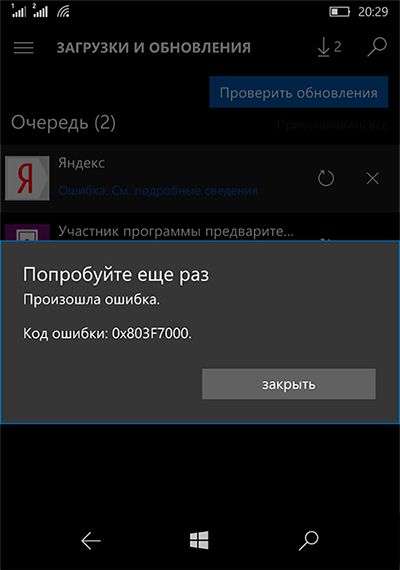
Приклад повідомлення про помилку
В іншому випадку помилка може з’явитися з коментарем: «Ви досягли ліміту для установки додатків на вашому пристрої. Якщо ви хочете встановити додаток з магазину на інший пристрій, видаліть перший пристрій зі списку ».
Універсальний спосіб вирішення
Існує утиліта для усунення проблем із завантаженням додатків в автоматичному режимі. Вона називається Total System Care. Ця програма сертифікована, знаходиться в безкоштовному доступі і не містить вірусів. У використанні все досить просто: ви знаходите її на офіційному сайті, завантажуєте безкоштовно і встановлюєте на своєму девайсі. Після завантаження запущена утиліта лагодить баги Windows Phone 10 і в тому числі усуває Error 0x803f7000.
Способи вирішення проблеми самостійно
Визначимо основні причини появи Error 0x803f7000:
- некоректно встановлені тимчасові настройки;
- некоректно обрані регіональні стандарти;
- засмічений реєстр магазину Віндовс;
- проблеми з серверами Store.
Спробуємо розібратися, як усунути проблеми для кожного окремого випадку:
Змінюємо тимчасові настройки в Windows Phone 10
Відкриваємо «Панель управління», далі вкладку «Годинник, мова та регіон», натискаємо на пункт «Дата і час» і вибираємо пункт «Змінити дату і час», якщо у вас відображаються невірні тимчасові настройки. Ви також можете скорегувати часовий пояс, якщо у вас встановлений не той режим. Застосовуємо зміни. Перевіряємо, чи усунуто помилка — пробуємо завантажити файл, який викликав помилку.
Змінюємо регіон в Windows Phone 10
Знову в «Панелі управління» вибираємо пункт «Годинник, мова та регіон», далі «Мова і регіональні стандарти» і у вкладці «Розташування» вибираємо свою країну проживання. Зберігаємо налаштування, натискаючи «Застосувати» і «Ок». Перевіряємо, чи усунуто помилка — пробуємо завантажити файл, який викликав помилку.
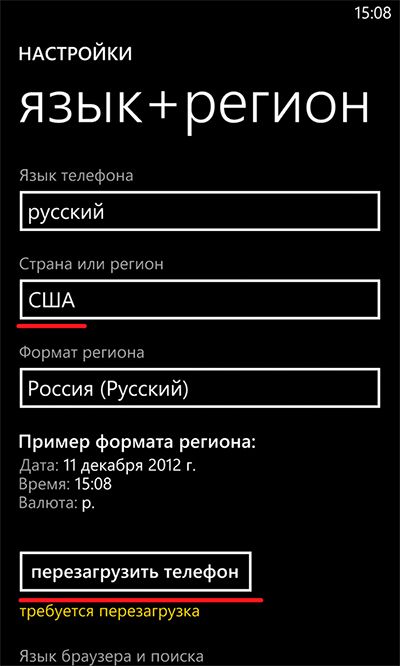
Вкажіть країну свого проживання
Чистимо реєстр магазину Віндовс
Щоб скинути систему магазину нам необхідно запустити програму wsreset в командному рядку Віндовс. Щоб викликати командний рядок з правами адміністрування, тримаємо одночасно кнопки Win і X. У вікні прописуємо слово wsreset.exe і натискаємо Enter. По завершенні програми відкриється Windows Store з коментарем, що реєстр благополучно очищений і зараз ви маєте право працювати з додатками. Перевіряємо, чи вирішено проблему — пробуємо завантажити файл, який викликав помилку.
Усуваємо блокування програм Windows Phone 10
Іноді буває, що установка або в принципі робота деяких програм забороняється брандмауером Windows з метою забезпечення безпеки вашого пристрою. В такому випадку вам необхідно відкрити настройки брандмауера і внести додаток до списку дозволених.
Проблеми з призначенням прав користувачів
У разі якщо ваш пристрій підключено до інтернету через локальну або громадську мережу, існує можливість того, що адміністратор мережі обмежив доступ до певних сайтів або функціоналом. Вирішити таку проблему допоможе зв’язок безпосередньо з системним адміністратором. Якщо проблема існує, вам відкриють доступ до додатка.
оновлення програм
Можливо, завантаження програм через Store неможлива через те, що у вас не варто останнє оновлення цієї програми. Як варіант, це може бути через відключеного автоматичного оновлення. В цьому випадку вам слід включити оновлення або встановити останню версію програми вручну.
Зв’язок зі службою підтримки
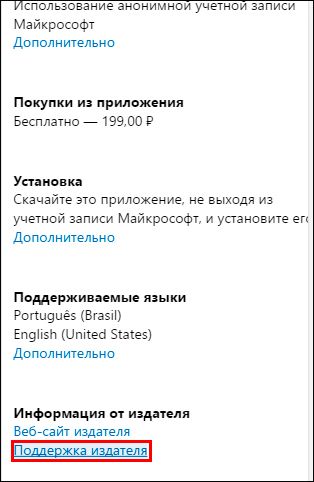
Якщо перераховані вище способи не допомагають, залишається тільки звернутися до служби підтримки в надії, що вони допоможуть розібратися з проблемою. Для цього потрібно відкрити саму програму, яка викликає помилку, в Store. Щоб переглянути дані про видавця програми, відкриваємо вкладку докладного опису і знаходимо посилання на зв’язок зі службою підтримки. У вікні зворотного зв’язку описуємо проблему, залишаємо свої контакти і відсилаємо повідомлення. Через деякий час вам повинен прийти відповідь з інструкціями щодо подальших дій.





